Zásilkovna je přední česká technologická společnost založená v roce 2010, která vznikla s cílem usnadnit e-shopům přepravu zboží k zákazníkům. Krédem Zásilkovny je rychlé a pohodlné vyzvedávání zásilek bez front. Umožňuje to hustá síť výdejních míst, kterých je v České republice již více než 5 300 a každý měsíc se otevírají desítky dalších.
Aktivujte si Zásilkovnu
- Proveďte registraci na Zásilkovně (Packetě)
- Přihlaste se do nově založeného účtu
- Do administrace FC v Propojení >Zásilkovna vyplníte požadované údaje
- Klíč a Heslo API z Klientská podpora https://client.packeta.com/cs/support/
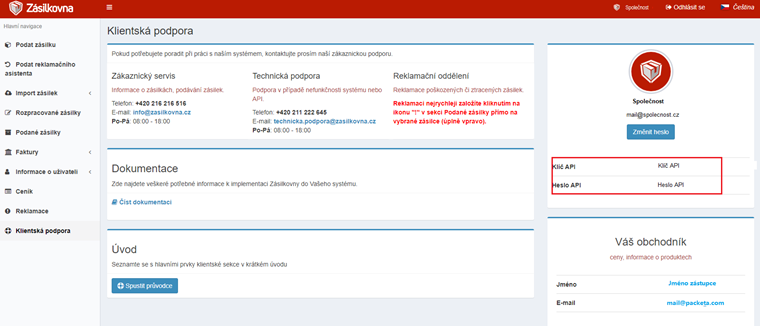
/Obecne-nastaveni-plateb-(7)/Obecne-nastaveni-plateb-(8)/zasilkovna.png.aspx)
- Označení z Informace o uživateli > Odesílatelé > Označení https://client.packeta.com/cs/senders/

- Založíte dopravu a vyberete dopravní systém Zásilkovna v3
- Vytvoří se nová záložka - Zásilkovna, kde vyberete službu, kterou potřebujete - pobočky, domů apod.
Nastavte si Zásilkovnu podle vašich představ
Důležité je také zadávat u produktů hmotnost, protože právě hmotnost je kontrolována ze strany Zásilkovny. Pokud nákup překročí hmotnostní limit, může se stát, že Zásilkovna nepřevezme zboží.
Po vyplnění Autorizačního klíče můžete vytvořit novou dopravu v sekci Nastavení/Doprava. V části Dopravní systémy vyberete Zásilkovnu a také navážete tuto dopravu na vámi vybrané způsoby platby.
/Obecne-nastaveni-plateb-(7)/Obecne-nastaveni-plateb-(8)/zasilkovna-10.png.aspx)
Po uložení se zobrazí seznam poboček Zásilkovny. Zde si můžete vybrat viditelnost poboček. Pozor! Viditelnost je potřeba upravit také na vašem účtu u Zásilkovny, jelikož jednou denně probíhá automatické stahování poboček ze Zásilkovny a vše, co nebude uloženo na Zásilkovně se v administraci e-shopu změní.
/Obecne-nastaveni-plateb-(7)/Obecne-nastaveni-plateb-(8)/zasilkovna-20.png.aspx)
I když v administraci e-shopu (i Zásilkovny) máte všechny pobočky viditelné, může se vám stát, že při výběru dopravy u objednávky se nezobrazí všechny vámi zvolené pobočky. Pobočky Zásilkovny jsou rozděleny na tři sekce S, M, L podle toho, jak těžké zásilky pobočka přijímá. Automaticky se vyloučí ty pobočky, které v základu nesplní limit pro přepravu.
Objednávky s dopravou od Zásilkovny můžete hromadně exportovat v sekci Objednávky. Vybrané objednávky se exportují do Excelu, který následně můžete použít na Zásilkovně pod vaším účtem v sekci Podat zásilku a zvolit Hromadné podání.
Jak postupovat:
Vyberte objednávky, které chcete exportovat a klikněte na „Funkce“ a vyberte „Exportovat ve formátu pro Zásilkovnu“.
/Obecne-nastaveni-plateb-(7)/Obecne-nastaveni-plateb-(8)/hromadne-akce.png.aspx)
Stáhne se soubor. Otevře se Excel, kde jsou všechny důležité údaje pro podání na Zásilkovnu. Ten uložte a následně použijte v administraci Zásilkovny.
/Obecne-nastaveni-plateb-(7)/Obecne-nastaveni-plateb-(8)/akce.png.aspx)
Pod vaším účtem u Zásilkovny v sekci „Podat zásilku“ můžete naimportovat soubor Excel v části Hromadné podání.
/Obecne-nastaveni-plateb-(7)/Obecne-nastaveni-plateb-(8)/podani-zasilek.png.aspx)
/Obecne-nastaveni-plateb-(7)/Obecne-nastaveni-plateb-(8)/hromdne-akce.png.aspx)
/Obecne-nastaveni-plateb-(7)/Obecne-nastaveni-plateb-(8)/podani-zasilek10.png.aspx)
/Obecne-nastaveni-plateb-(7)/Obecne-nastaveni-plateb-(8)/87.png.aspx)